

|
|
|
|
|
方法/步骤: 1、在浏览器上输入搜索“windows11下载”即可找到微软官网地址进入,这里直接给大家分享出来。 2、windows11官方下载地址:https://www.microsoft.com/zh-cn/software-download/windows11。 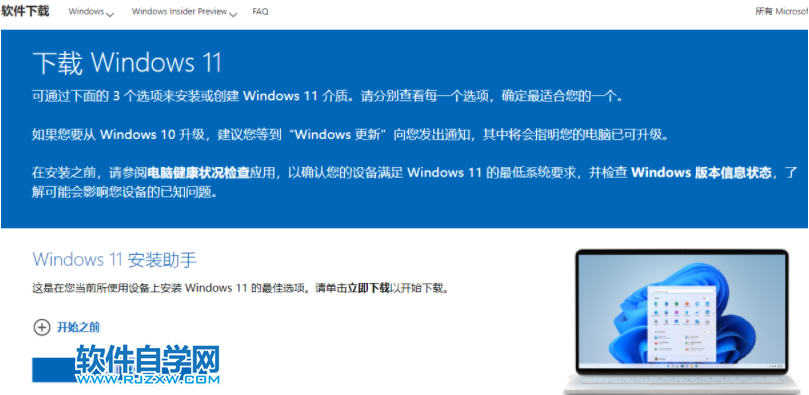
3、进入官网下载界面后,下拉页面即可找到下载windows11正式版iso镜像文件,我们选择windows11multi edition版本点击下载(windows11multi edition版本就是多版本混合的系统,在安装的时候我们就可以选择windows11se版本即可) 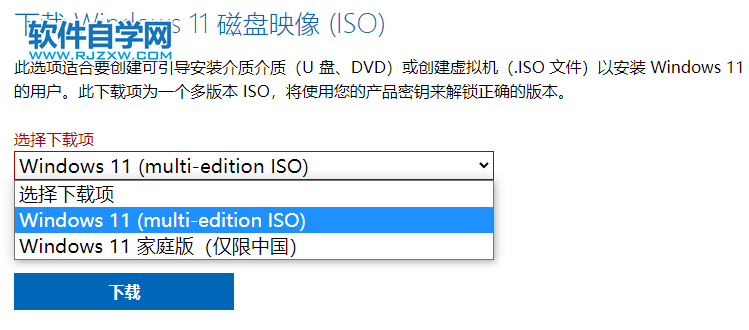
4、然后点击下载,接着会继续选择语言,一般选择简体中文。 
5、选好后直接确定,然后弹出下载窗口,直接点击64位download,即可下载iso镜像到电脑。(链接24小时有效,超过后就需要重新设置下载) 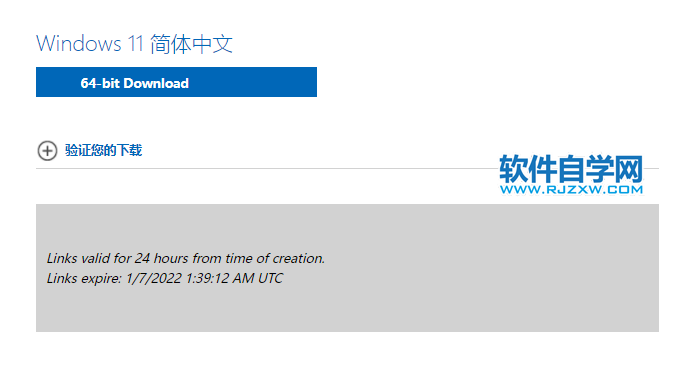
总结: 1、打开微软官网找到windows11系统iso镜像下载栏目 2、点击选择windows11多版本混合系统下载 3、选择好语言进入下载 4、选择64位系统即可下载iso镜像到电脑上 |
|
|